Fortnite - особенная и популярная игра, поскольку она позволяет людям демонстрировать свои навыки в приятной обстановке. Это многопользовательская игра, в которую можно поиграть со своими друзьями или близкими, чтобы приятно провести время. Он предлагает четыре различных режима, в которых вы можете разрабатывать стратегию со своими друзьями, чтобы сражаться с зомби и врагами.
Во время игры в Fortnite многим игрокам нравится включать и выключать эффект размытия при движении, чтобы создать плавный эффект. Прочитав эту статью, вы сможете подробно узнать о включении или выключении Fortnite размытия в движении.

В этой статье
Часть 1: Что такое размытие в движении в играх?
В видеоиграх отображается большое разнообразие быстро движущихся анимированных объектов. Чтобы эти движения выглядели реалистичными и плавными, многие любители игр предпочитают добавлять в игры размытие при движении. Этот эффект стал частью тенденции последних лет, поскольку помогает повысить качество игры. Кроме того, эффект размытия при движении также увеличивает размер игры, из-за чего вам потребуется более эффективное оборудование.
С добавлением эффекта размытия при движении резкие движения быстро движущихся объектов стали более плавными. Однако вам необходимо учитывать частоту кадров в секунду видео, чтобы соответствующим образом добавить эффект размытия при движении. Таким образом, этот конкретный эффект значительно улучшил эффекты видеоигр, которые в конечном итоге улучшают игровой опыт.
Часть 2: Что такое размытие в движении в Fortnite?
Вам интересно, подходит ли размытие в движении для Fortnite? Чтобы узнать подробнее о включении или выключении Fortnite размытия в движении, вы можете быстро просмотреть этот видеоурок. Это видео расскажет вам о том, чем отличается motion blur в Fortnite.
После просмотра этого видео вы узнаете, как размытие в движении меняет внешний вид вашего игрового процесса. Добавив этот эффект, вы сможете наслаждаться игровым процессом более эстетично. Причина в том, что размытие при движении быстро сглаживает видео, особенно для быстро движущихся объектов.
Однако применение эффекта размытия в движении имеет некоторые незначительные недостатки, о которых вам следует знать. Из-за этого особого эффекта может стать трудно определить местонахождение других игроков, так как фон выглядит размытым, когда вы перемещаетесь в игре.
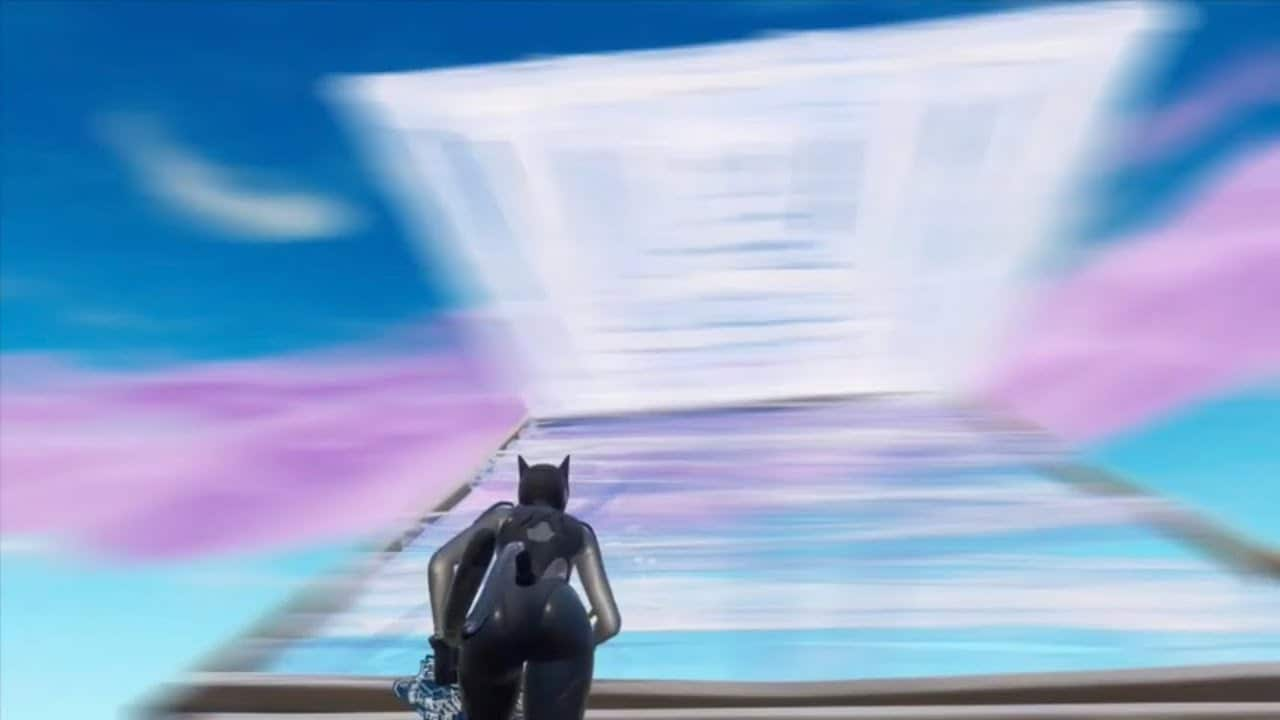
Часть 3: Как включить / выключить размытие при движении в Fortnite?
Узнав, что такое размытие в движении в Fortnite, давайте продолжим. В этом разделе мы прольем свет на инструкции по легкому включению и выключению эффекта размытия при движении в Fortnite.
Шаг 1 Откройте меню Fortnite
Для начала откройте и загрузите игру Fortnite на свой компьютер должным образом. Теперь нажмите на значок “Три строки” в левом верхнем углу и откройте меню.
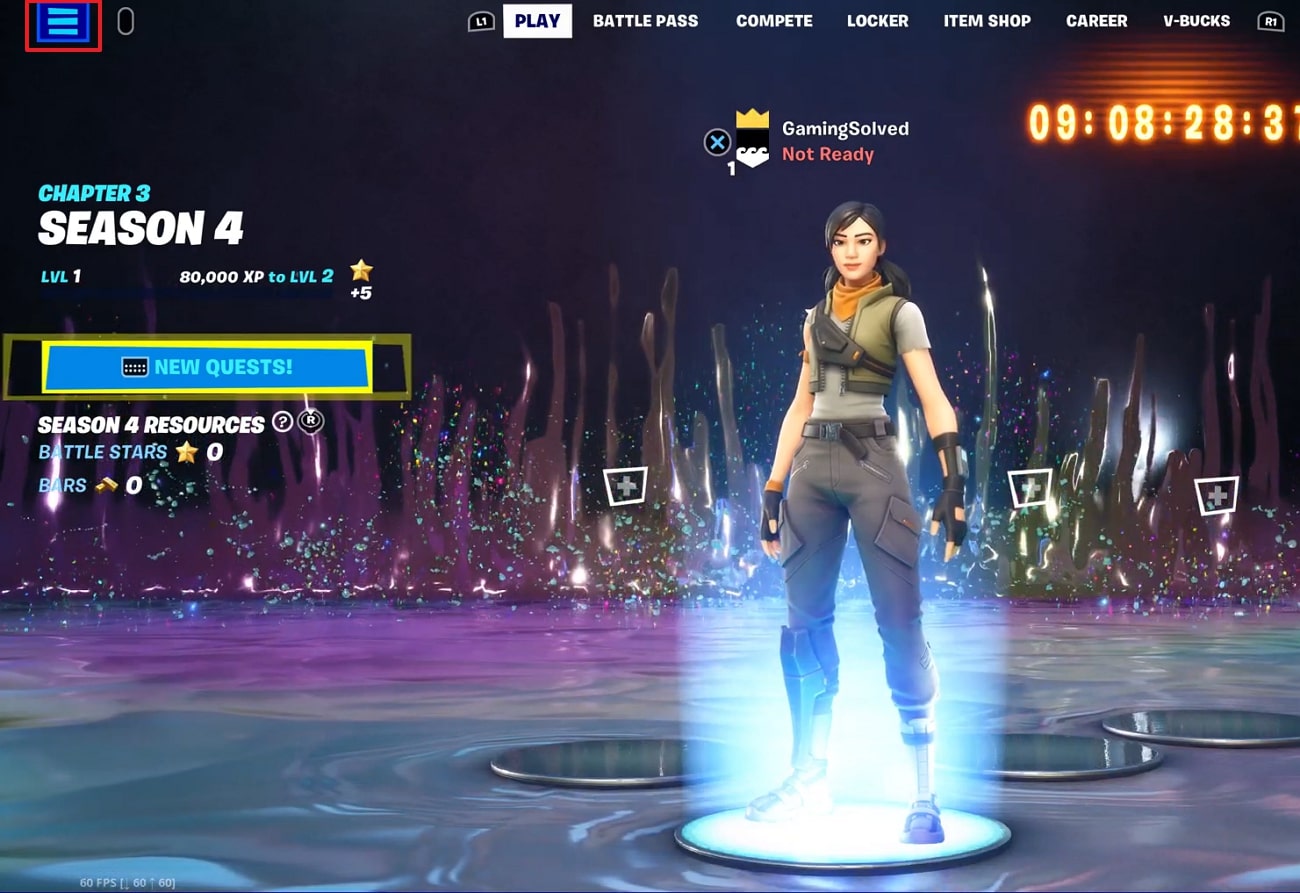
Шаг 2 Найдите опцию размытия при движении
В разделе меню нажмите на “Настройки”, чтобы перейти дальше. После этого найдите раздел “Расширенная графика” и выберите опцию “Размытие в движении”. Теперь вы можете включать и выключать его в соответствии с вашими потребностями.
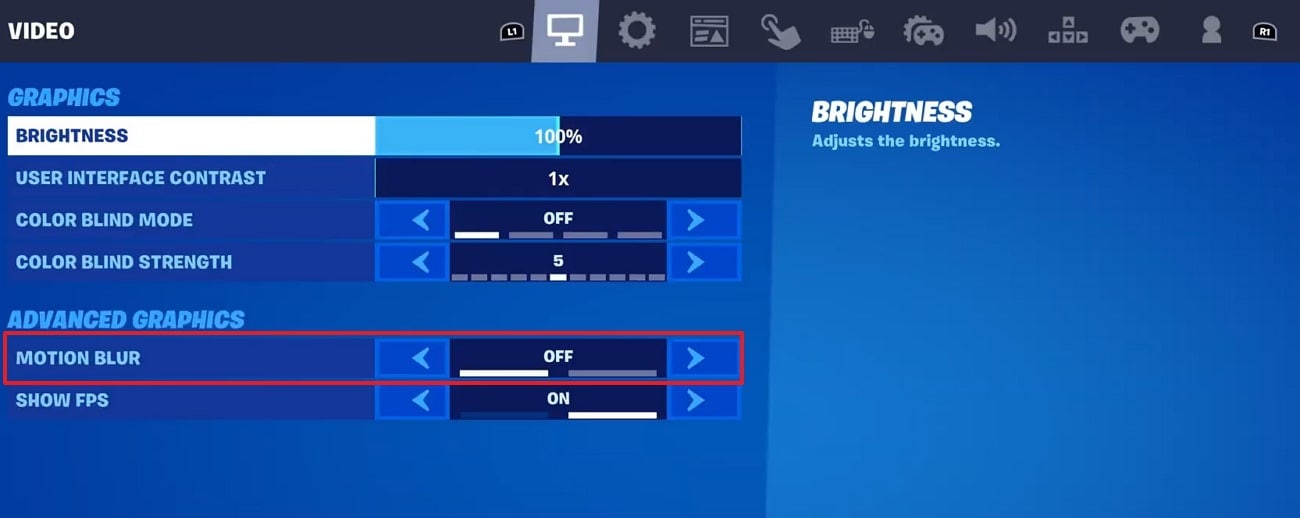
Бонусные советы – Как добавить размытие в движении к вашему игровому видео Fortnite
Вы хотите добавить размытие при движении в Fortnite безупречно? Wondershare Filmora - это профессиональный инструмент, который содержит массу функций для редактирования и улучшения видео. Используя этот инструмент, вы можете применять различные трендовые эффекты и переходы к своим видео одним щелчком мыши. Вы также можете создать несколько корректирующих слоев с помощью этого инструмента, чтобы профессионально и точно редактировать свои видео.
Filmora также может помочь вам в выполнении базового редактирования ваших видеоклипов. Например, вы можете без труда вырезать ненужные части из своего видео на этой платформе. Кроме того, вы можете создавать сочетания клавиш в этом инструменте, чтобы увеличить скорость редактирования вашего видео. Помимо редактирования видео, вы также можете безупречно добавлять текст, графику, изображения и стикеры к своим видео.
Когда дело доходит до предлагаемых эффектов в Filmora, вы можете найти различные варианты и разнообразие. Чтобы добавить эффект размытия при движении в ваши игры, такие как Fortnite, Filmora - лучший профессиональный выбор, который вы можете рассмотреть. Чтобы узнать больше о Filmora, давайте выделим некоторые из ее отличительных ключевых особенностей ниже:
Отличительные особенности Filmora
- Этот инструмент предоставляет различные опции на базе искусственного интеллекта, такие как AI Smart Cutout, AI Audio Stretch, AI Audio Denoise и т.д. Используя эти расширенные опции, вы можете внести огромные изменения в свои видео.
- Вы можете использовать параметры цветокоррекции в Filmora, чтобы легко управлять и настраивать яркость, насыщенность, контрастность, оттенок и другие важные элементы.
- Filmora позволяет вам использовать свой инструмент "Перо" для точного рисования сложных форм и линий. После их рисования вы также можете эффективно улучшать и модифицировать их.
- На этой платформе вы можете найти различные саундтреки и аудиоклипы в ее библиотеке, чтобы сделать ваши видео увлекательными. Выбрав саундтрек, вы также можете отредактировать его в соответствии со своими предпочтениями.
Шаги по добавлению эффекта размытия при записи видео в Fortnite с помощью Filmora
Чтобы создать эффект размытия при движении в вашей записи Fortnite на Filmora, вы можете выполнить следующие действия:
Шаг 1 Создать новый проект
После запуска Filmora нажмите на “Новый проект”, чтобы продолжить. Это мгновенно откроет новое окно, в котором вы сможете приступить к редактированию. Теперь нажмите на кнопку “Импорт”, чтобы загрузить видео, записанное Fortnite, на носитель проекта.
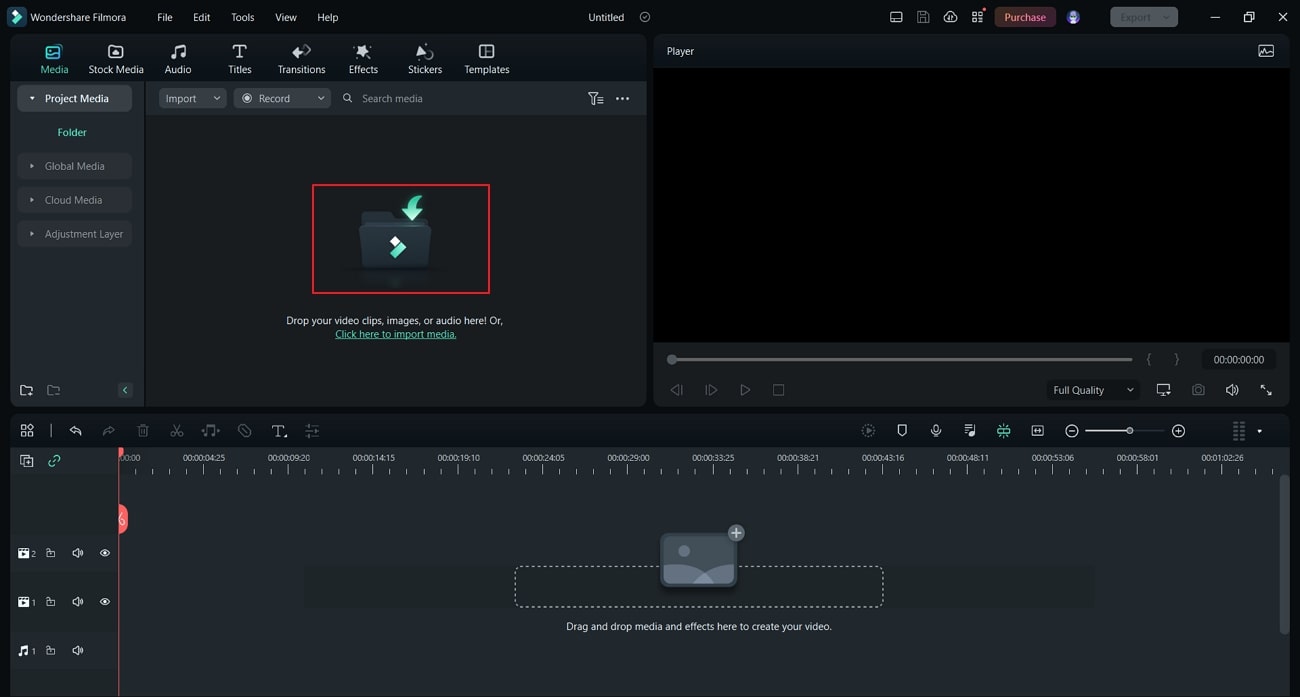
Шаг 2 Разделите видео Fortnite
Закончив с добавлением записанного видео, перетащите его на временную шкалу. Теперь переместите головку воспроизведения в ту точку, где вы хотите добавить эффект размытия при движении. Теперь нажмите на значок “Ножницы”, чтобы успешно разделить видео.
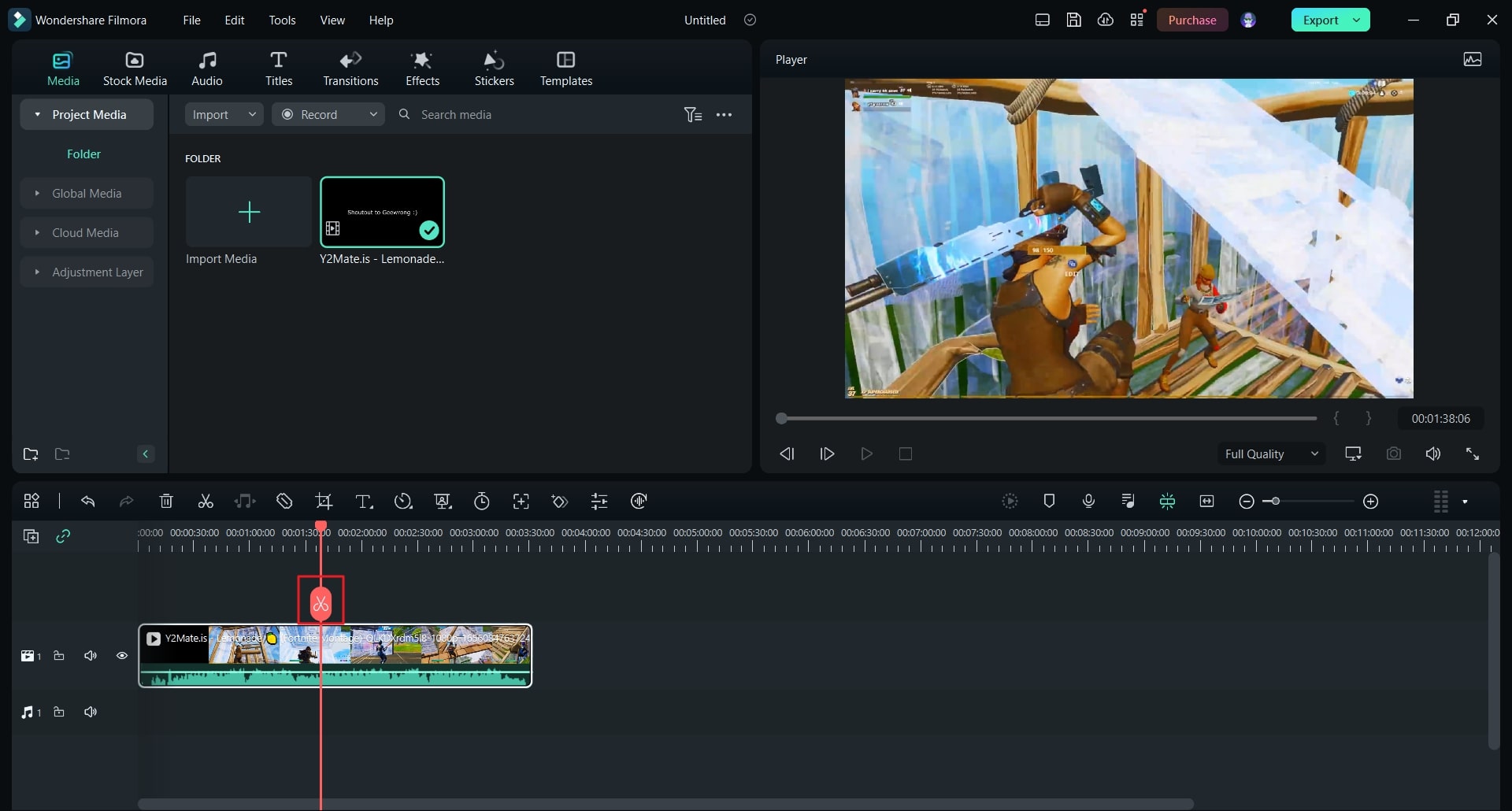
Шаг 3 Найдите эффект размытия
После разделения видео перейдите на вкладку “Эффекты” и нажмите на "Видеоэффекты" в левой части интерфейса Filmora. После этого введите “Размытие” в строке поиска. Из результатов перетащите эффект размытия на видео на временной шкале.
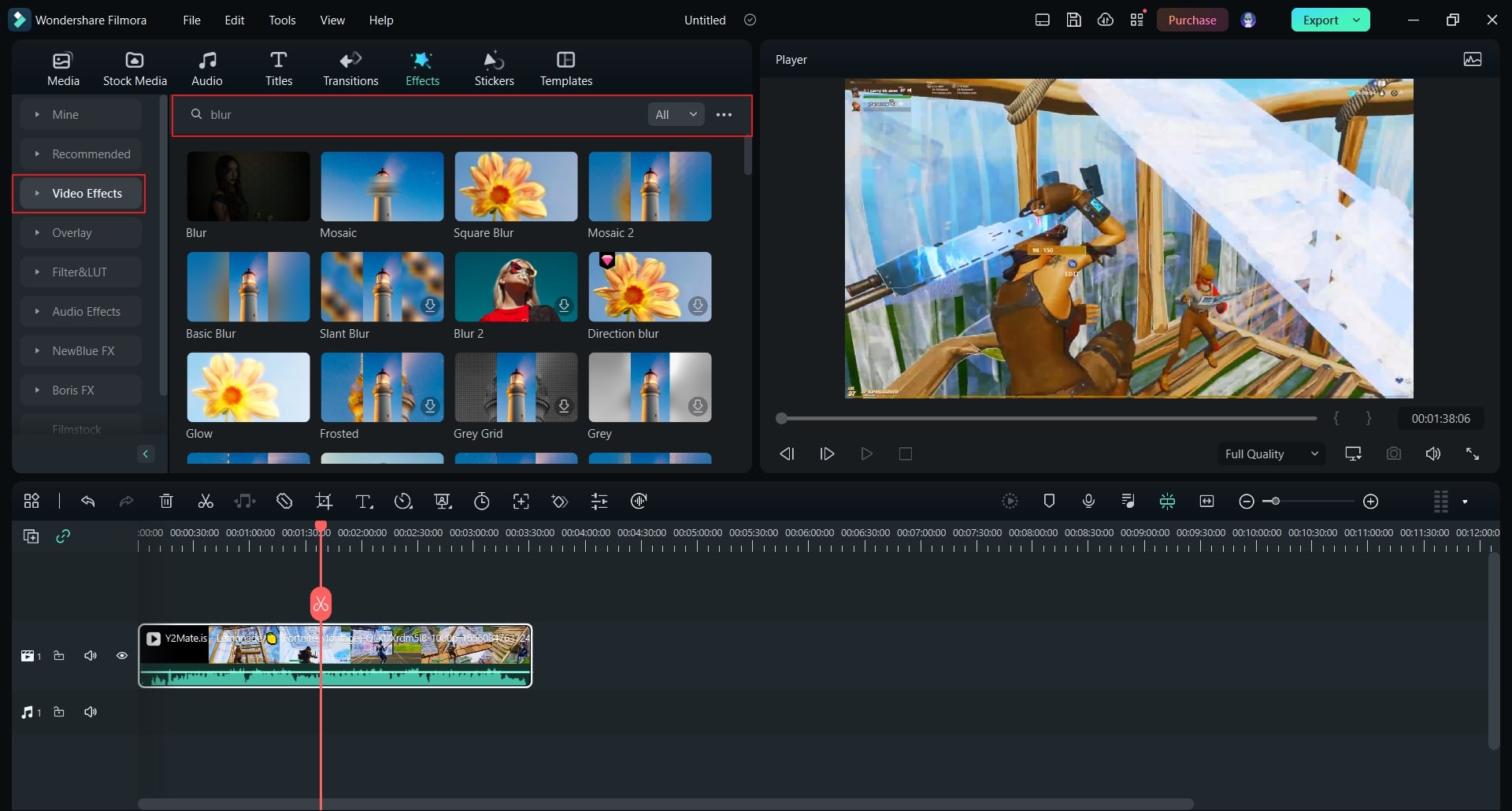
Шаг 4 Добавьте переход
Чтобы ваше видео выглядело плавным после добавления эффекта, перейдите на вкладку “Переходы” и найдите опцию “Растворить”. Найдя этот переход, примените его к временной шкале. Как только вы закончите со всеми изменениями, вы можете нажать кнопку “Экспорт”.
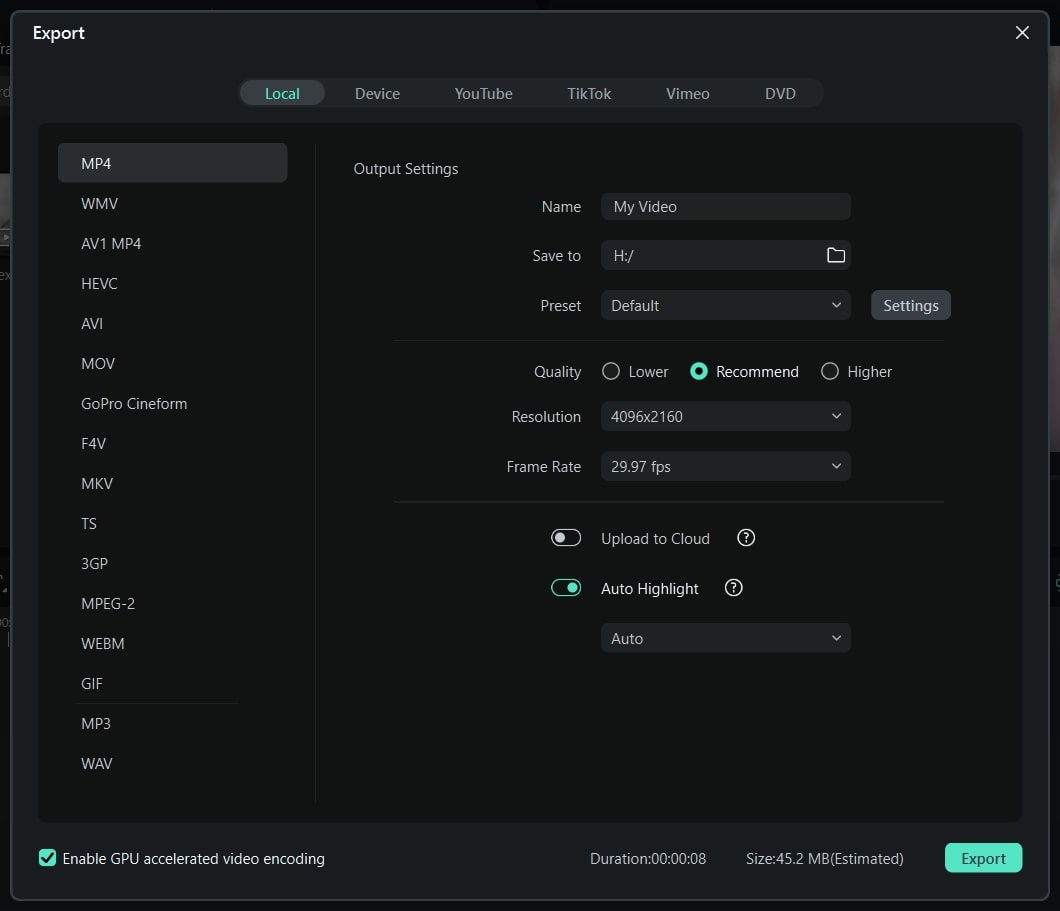
Итог
Эффекты размытия при движении в играх могут иметь огромное значение. Если вы хотите получить чистое и плавное отображение быстро движущихся объектов в ваших играх, таких как Fortnite, вы можете применить эффект размытия в движении. В этой статье вы узнаете, как успешно добавить размытие в движении в Fortnite. Мы также предложили мощный и профессиональный инструмент под названием Filmora, который также может эффективно создавать эффект размытия при движении в видео.



 Безопасность проверена | Загрузка бесплатно | Нет вредоносного ПО
Безопасность проверена | Загрузка бесплатно | Нет вредоносного ПО


